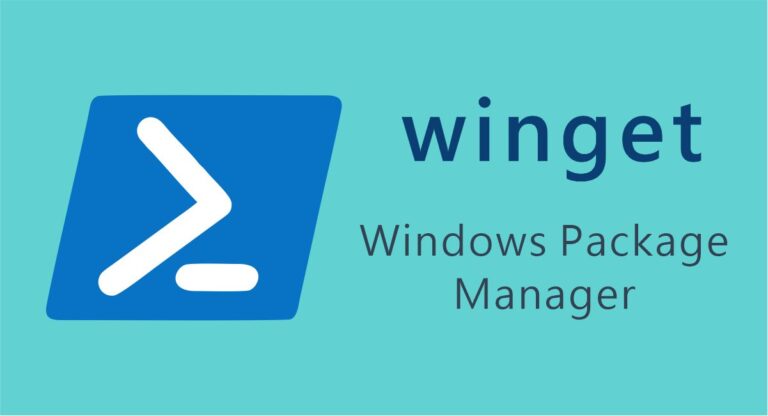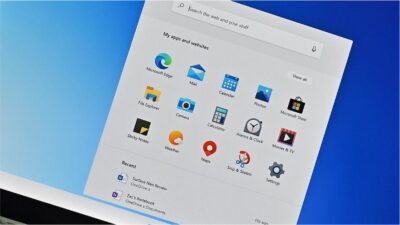Microsoft выпустила первую стабильную версию собственного диспетчера пакетов Winget для Windows 10, с помощью которого можно управлять приложениями прямо из командной строки.
Как и другие менеджеры пакетов, доступные на других платформах, например APT в Ubuntu или YUM в Centos, Winget позволяет автоматизировать управление приложениями, позволяя устанавливать, настраивать, обновлять и удалять приложения Windows прямо из консоли.
Данный менеджер пакетов будет полезен для разработчиков и других ИТ специалистов.
Microsoft впервые анонсировала первую предварительную версию своего диспетчера пакетов Windows 10 еще на Microsoft Build 2020 и с тех пор разрабатывала ее как проект с открытым исходным кодом на GitHub.
Сегодня, на Microsoft Build 2021, компания анонсировала Windows Package Manager 1.0 — первый стабильный выпуск диспетчера пакетов после целого года разработки.
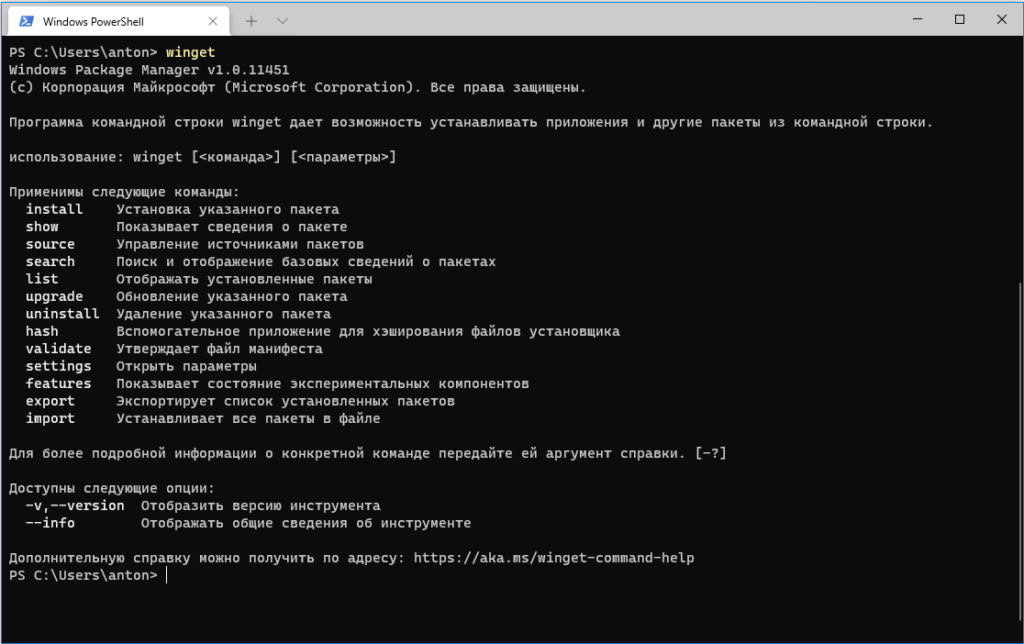
Как установить Winget уже сейчас
Microsoft предоставляет несколько способов установки стабильной версии диспетчера пакетов в Windows 10.
Участники программы Windows Insider и те, кто уже зарегистрирован в группе участников Windows Package Manager Insider, скорее всего уже установили ее в своих системах Windows 10 автоматически.
Winget также уже можно установить через Microsoft Store загрузив этот дистрибутив.

Вы также можете загрузить и установить диспетчер пакетов Windows со страницы выпусков GitHub или сразу установить последнюю доступную версию по прямой ссылке.

Кроме того, Microsoft опубликовала для ИТ специалистов информацию по управлению менеджером пакетов с помощью групповых политик.
Возможности диспетчера пакетов Winget
После инсталляции установщика приложений можно его запустить, введя winget в командной строке.
Для поиска всех доступных приложений используется команда winget search.
Для того, чтобы посмотреть информацию об уже установленном пакете введите команду winget show <пакет>
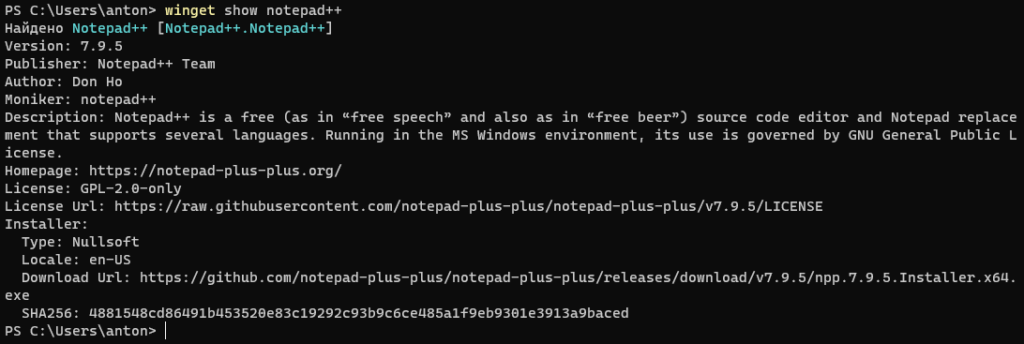
Чтобы установить приложение на свой компьютер, вам необходимо использовать команду winget install и winget upgrade проверить наличие обновлений для уже установленных пакетов. Чтобы обновить сразу все установленные пакеты, вы можете использовать winget upgrade -all.
Более подробная документация доступна на сайте документации Microsoft.